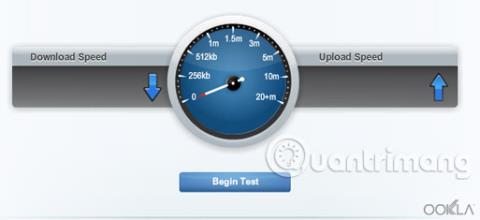Maksimering av Internett-hastigheten er avgjørende for å optimalisere nettverkstilkoblingen. Du kan få en optimal arbeids- og underholdningsopplevelse når du bruker datamaskiner, Internett-klare TV-er, spillkonsoller , mediespillere og flere enheter, når den trådløse tilkoblingen fungerer med maksimal kapasitet. Her er ting du kan gjøre for å øke hastigheten på Internett-tilkoblingen din .
Finn ut hvordan du optimaliserer Internett-tilkoblingshastigheten
Kjør en hastighetstest på nettverket ditt
Linksys Smart Wi-Fi Router har Speed Test Tool - et innebygd hastighetstestverktøy som lar deg sjekke gjeldende opp- og nedlastingshastighet til Internett-tilkoblingen din. Den viser hvor raskt informasjon lastes ned fra Internett til datamaskinen din, og hvor raskt informasjon overføres (lastes opp) fra datamaskinen til et annet nettsted. Du kan utføre en hastighetstest på nettverket ditt ved å bruke Linksys-skykontoen din.
MERK: Du kan også teste datamaskinens trådløse tilkoblingshastighet.

Du kan deretter sammenligne resultatene av Internett-hastighetstesten med ruterens referansegjennomstrømning for å se om du får en optimal trådløs tilkobling. Gjennomstrømning - Gjennomstrømning er den faktiske mengden data som er vellykket overført innenfor nettverket på et gitt tidspunkt.
MERK : Den faktiske hastigheten og ytelsen til Internett-tilkoblingen din vil avhenge av din Internett-leverandør (ISP).
Sjekk kompatibiliteten til den trådløse adapteren og ruteren
Enhetens trådløse adapter og ruterkompatibilitet er blant faktorene som påvirker den trådløse tilkoblingen.
For best resultat må Wireless-N-rutere pares med Wireless-N-adaptere, på samme måte som Wireless-G-rutere sammenkobles med Wireless-G-adaptere. Hvis det er en kombinasjon av Wireless-G- og Wireless-N-adaptere koblet til nettverket, er det best å sette den trådløse nettverksmodusen til Blandet. Dette vil tillate Wireless-G-enheter å ha en stabil tilkobling til nettverket, og vil tillate at Wireless-N-enheter forblir koblet til nettverket, men vil fungere med Wireless-G-hastigheter.
For å maksimere den trådløse tilkoblingshastigheten, sjekk om adapteren er kompatibel med Wireless-AC, Wireless-N, G, B eller A-standardene.

MERK : Intel WiFi Link 5300 AGN brukes i dette eksemplet. Suffikset - AGN - betyr at den trådløse adapteren for denne datamaskinen er kompatibel med Wireless-A-, B/G- og N-standardene.
Still inn riktig MTU-størrelse for nettverket
Maksimal overføringsenhet (MTU) - Maksimal overføringsenhet - spesifiserer den største pakkestørrelsen som er tillatt å overføre over Internett. Å bestemme riktig MTU-størrelse er viktig for å få den mest effektive gjennomstrømningen for nettverket.

MERK: Størrelse MTU 1480 brukes her som eksempel.
Bytt trådløs kanal
Behovet for å endre ruterens trådløse kanal kan oppstå når du opplever forstyrrelser. Interferens er et av de vanligste problemene hjemmenettverket ditt kan oppleve, og interferens kan være forårsaket av følgende:
- Hjemmeelektronikk (trådløse telefoner, høyttalere og mikrobølgeovner)
- Trådløse nettverk i nærheten
- Fysiske hindringer (vegger, speil eller glass)
- Avstand eller plassering
Disse faktorene kan redusere nettverksytelsen. Å bytte kanal er en av de beste måtene å holde signalet konstant og optimalisere den trådløse tilkoblingen.
Linksys dual-band rutere er i stand til å sende og motta data ved å bruke både 2,4 GHz og 5 GHz frekvenser, samtidig eller en om gangen. 2,4 og 5 GHz Wi-Fi-signalområdene er delt inn i en rekke mindre bånd kalt trådløse kanaler. Hver av disse trådløse kanalene oversettes til en radiofrekvens (for eksempel er kanal 6 2,437 GHz).
Optimaliser datamaskinen og nettverket
Hold datamaskinen fri for virus, skadelig programvare og adware ved å besøke sikre nettsteder, bruke en rask nettleser, rengjøre harddisken regelmessig og sørge for at datamaskinen kjører jevnt. Uansett hvor rask Internett-tilkoblingen er, betyr det ikke noe hvis datamaskinen din yter dårlig.
Du bør installere oppdaterte drivere for adapteren for bedre tilkobling. Oppdater nettverksadapterdriveren for å forbedre funksjonaliteten . Oppdatering av ruteren lar den holde tritt med moderne Internett-trafikk.
Utvid rekkevidden til det trådløse nettverket ditt
Plasseringen av enheten og den trådløse ruteren vil påvirke ytelsen til det trådløse nettverket. For å øke det trådløse signalet bør du plassere den trådløse ruteren i den sentrale delen av huset eller på et sted uten hindringer som kan blokkere rekkevidden (for eksempel møbler eller gjenstander som er for høye). De vil blokkere signalet eller forkorte rekkevidden til det trådløse nettverket ditt.
Du kan også legge til andre enheter som brytere eller rekkeviddeforlengere til ditt eksisterende lokale nettverk. Med dette kan du utvide rekkevidden til det trådløse nettverket ditt, samt nyte flere nettaktiviteter for å holde tritt med trendene.
Se mer: